 关闭计算机
关闭计算机
# TaskRunner 自定程序 - 关闭计算机
# 1. 说明
- 任务运行器 TaskRunner 通过自定程序,呼叫计算机执行关机操作。
- 任务运行器需运行于管理员权限下,否则可能会导致运行失败。请注意在执行此操作时,确保计算机上的所有重要工作已保存。
# 2. 设计程序
TaskRunner 的初始示例已包含 关闭计算机 自定程序。下面介绍创建自定程序的流程。
- 点击
自定程序选项卡,在自定程序界面中点击新建按钮,打开新建程序界面。 - 在新建程序界面,填写要设计的自定程序的基本信息。如下图所示。填写完成点击
保存按钮。
- 返回自定程序列表界面,选择刚才创建的
JS009自定程序,点击菜单栏中的设计按钮,打开程序设计器界面。 - 在程序设计器界面中输入自定程序代码,代码示例如下。完成后,点击
保存按钮。
{
//Shutdown
UGCM.ExcuteDosCmd("shutdown.exe -f");
}
1
2
3
4
2
3
4
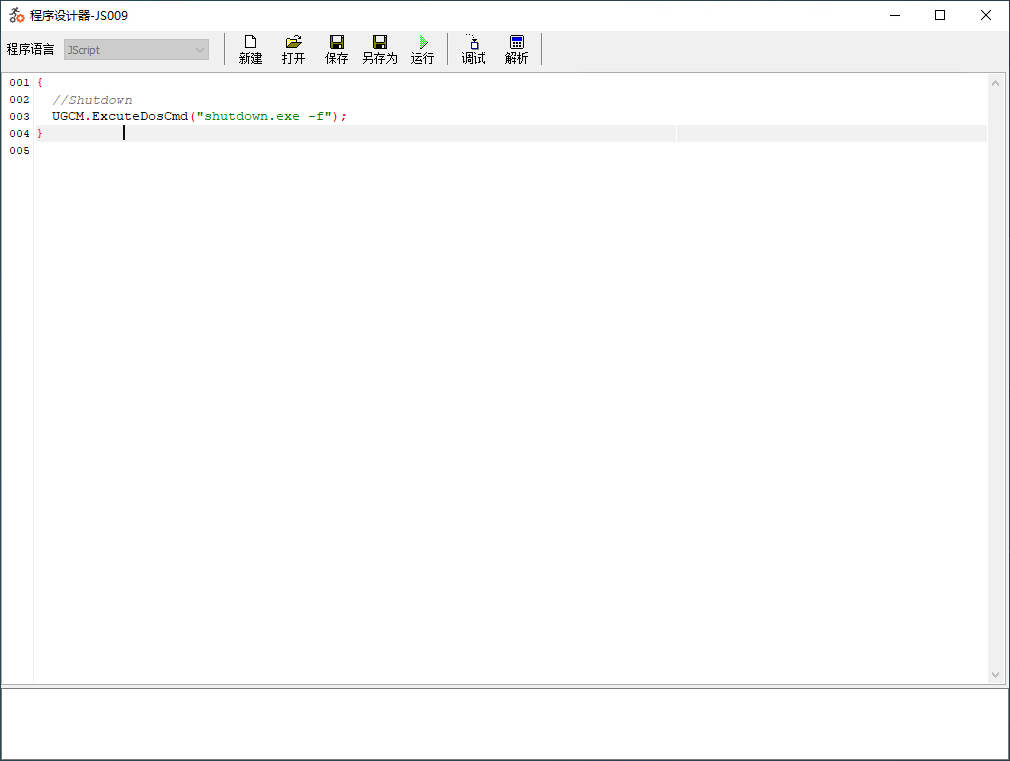
- 如需要测试效果,可在程序设计器界面中点击
运行按钮进行测试。计算机将在一分钟后执行关机操作。
# 3. 调用执行
设计完成的自定程序可使用以下方式来调用执行。
# 3.1. RestAPI
使用浏览器或RestAPI 客户端,访问以下地址,执行自定程序调用。请将 {ip} 修改为运行 TaskRunner 主机的IP地址,{port} 修改为 TaskRunner WebSocket 服务端监听的地址。
http://{ip}:{port}?restapi=script&taskname=JS009
1
# 3.2. WebSocket
使用WebSocket客户端,连接至 TaskRunner 中的 WebSocket 服务端。向 WebSocket 服务端发送以下文本实现自定程序的调用。
{"action":"script","taskname":"JS009"}
1
# 3.3. MQTT
使用 MQTT 客户端,连接至 TaskRunner 连接的 MQTT 服务器。MQTT 客户端向 TaskRunner 订阅的主题发送以下文本实现自定程序的调用。
{"action":"script","taskname":"JS009"}
1
